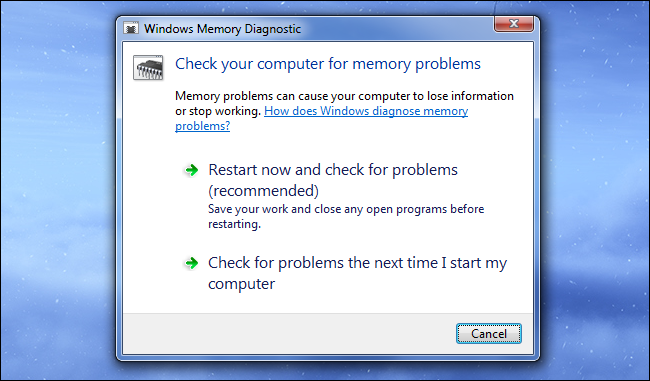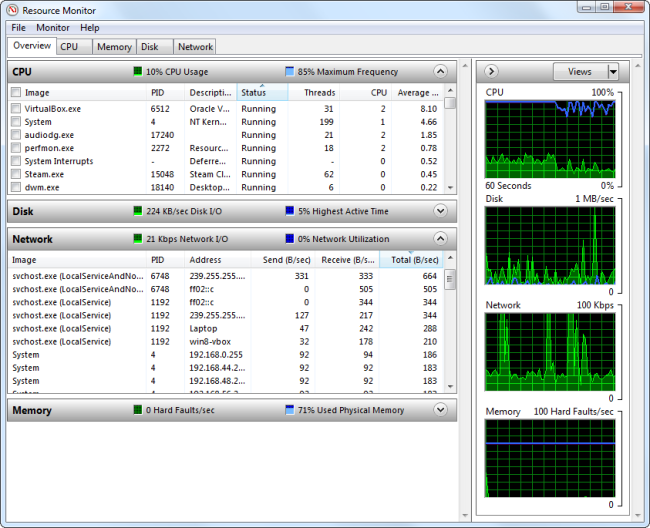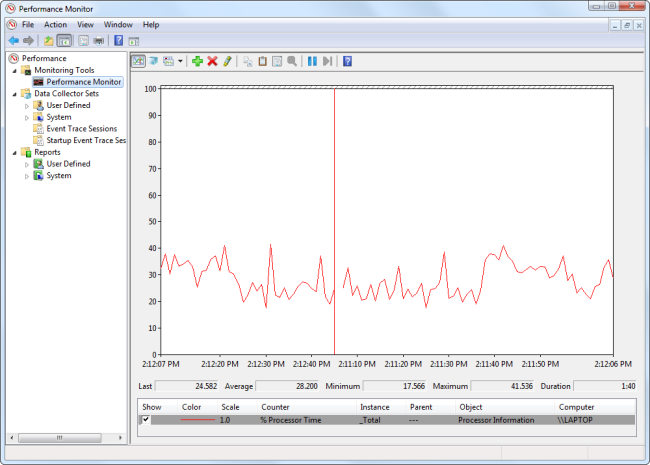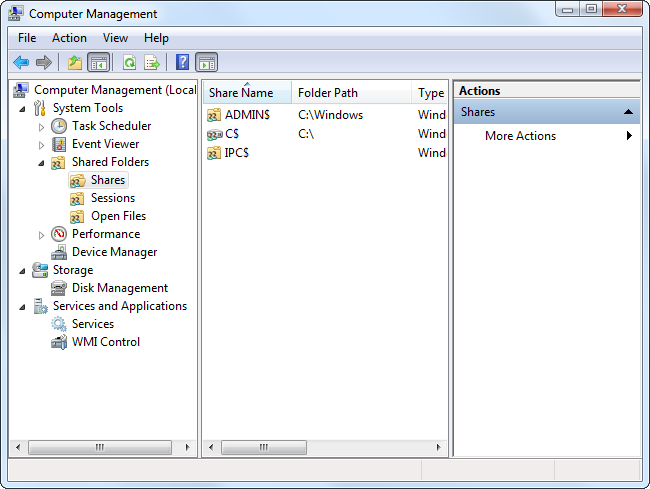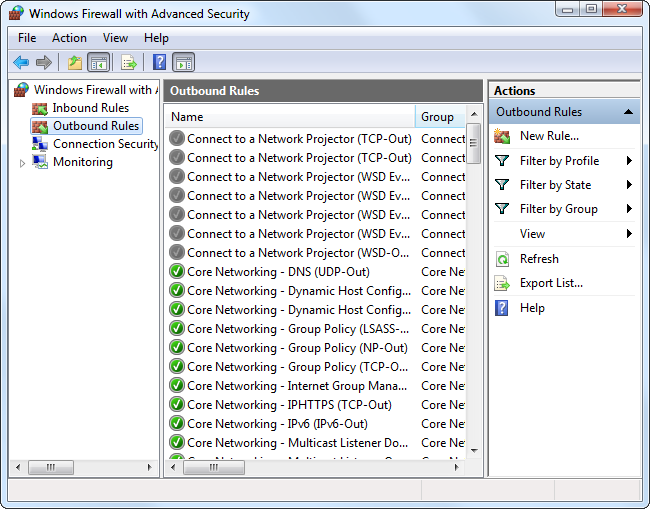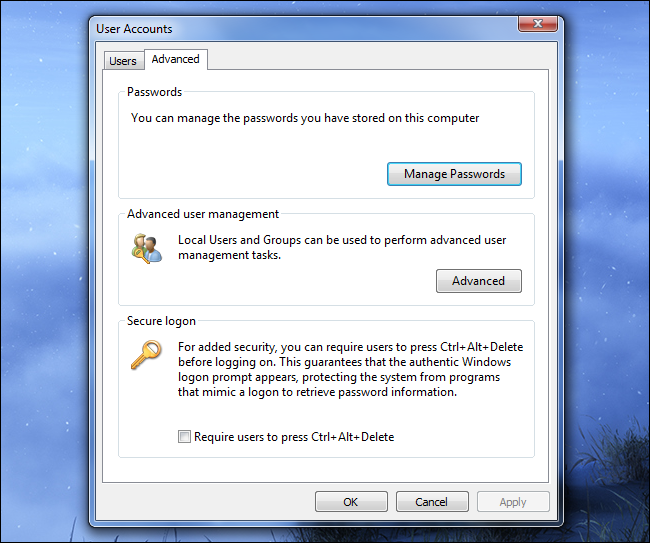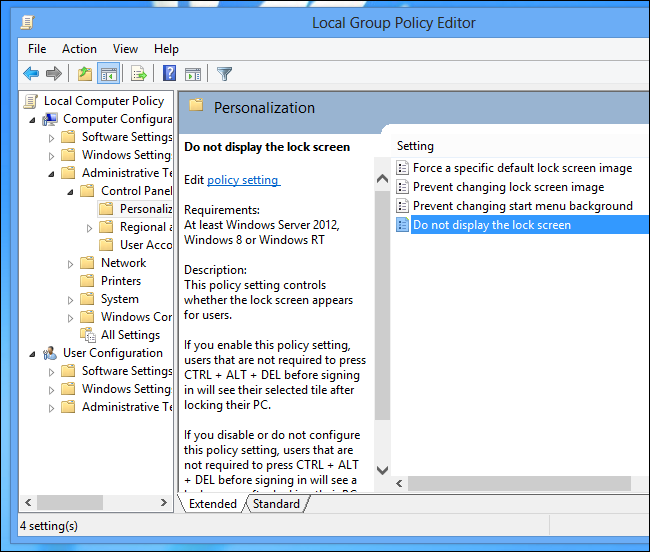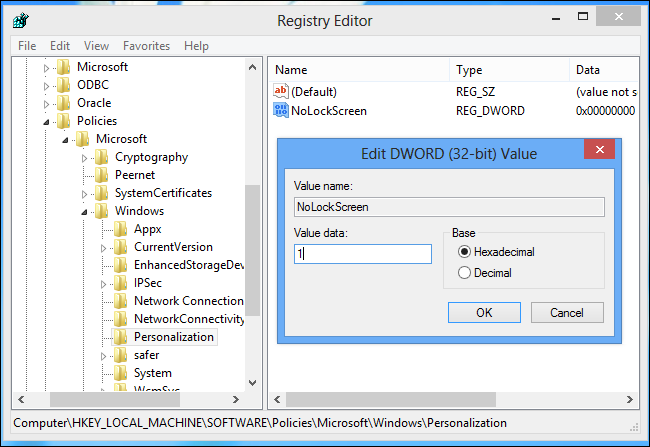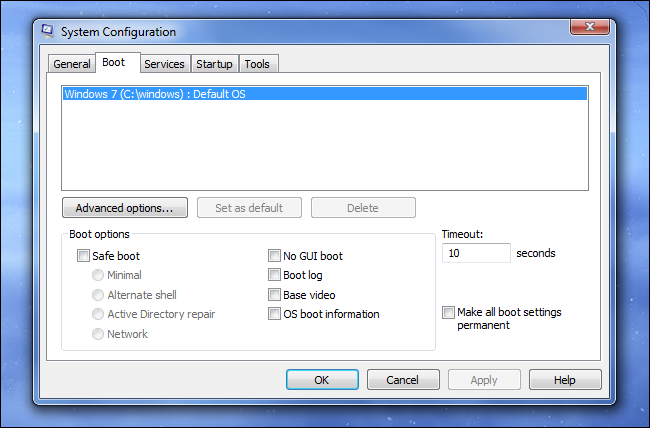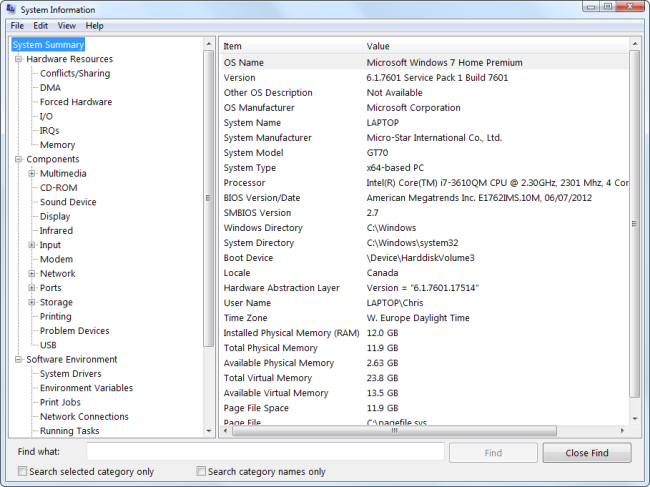|
دیدبان رایانه ای
Windows Memory Diagnosticويندوز داراي ابزاري بنام Memory Diagnostic که مي تواند حافظه را براي يافتن نقص تست کند. اگر ميخواهيد حافظه کامپيوترتان را بررسي کنيد مي توانيد از Windows Memory Diagnostic استفاده کنيد.
Resource Monitorنرم افزار Resource Monitor جزئياتي از ميزان استفاده از منابع کامپيوترتان را ارائه مي دهد. شما با استفاده از اين برنامه مي توانيدآمار منابعي مانند هارد، پردازشگر، حافظه و…. را زيرنظر داشته باشيد. اين بدان معني است که شما ميتوانيد از اينکه چه پروسه اي بيشترين استفاده را از هارد يا شبکه تان مي کند، مطلع شويد و يا اينکه ببينيد کدام پروسه با کدام آدرس اينترنتي ارتباط دارد و چيزهايي از اين دست.اين برنامه آمار و اطلاعات بيشتري را نسبت به Task Manager در اختيار تان مي گذارد. به دو روش ميتوانيد به اين نرم افزار دست يابيد يکي بصورت مستقيم و از طريق جستجو در منوي استارت و ديگري از طريق کليک بر روي گزينه Performance در Task Manager مي باشد.
Performance MonitorPerformance Monitor به شما در جمع آوري گزارش کارايي و مشاهده آن کمک مي کند. با اين برنامه مي توانيدبراي ثبت داده هاي مربوط به کارايي در طي يک دوره استفاده کنيد يا براي مانيتور کردن کارايي يک کامپيوتر راه دور استفاده کنيد.
Computer Management and Administrative ToolsPerformance Monitor تنها يکي از ابزار هاي زياد Microsoft Management Console است. بعضي از اين ابزارها در پوشه Administrative Tools نيز يافت مي شود البته اين ابزار را ميتوان در پنجره هاي مجزا در برنامه Computer Management نيز باز کرد. اين پنجره شامل ابزار هاي زير نيز مي باشد. Task Scheduler: ابزاري که به شما اجازه ديدن يا ايجاد وظايف برنامه ريزي شده را مي دهد. Event Viewer: با کمک اين ابزار مي توانيد هر رويدادي که باعث کرش شدن يا صفحه آبي مرگ شده است را ببينيد. Shared Folders: يک رابط کاربري که به شما اجازه مي هد يک فولدري را در کامپيوترتان يا شبکه به اشتراک بگذاريد. Device Manager: با کمک اين قسمت مي توانيد دستگاه هايي که به کامپيوترتان وصل شده اند را ببينيد يا آنها را غير فعال کنيد. Disk Management: يک ابزار براي پارتيشن بندي هارد اتان. Services: يک ابزار که به شما اجازه مي دهد سرويس هاي که در پس زمينه اجرا مي شود را ببينيد و مديريت کنيد.
پوشه Administrative Tools شامل ابزارهاي مفيد ديگري مانند برنامه Windows Firewall with Advanced Security نيز مي باشد که به شما امکان تنظيمات پيشرفته مربوط به Firewall را مي دهد.
Advanced User Accounts Toolويندوز شامل ابزار مخفي User Accounts که گزينه هايي را که در منوي استارت وجود ندارند را ارائه مي دهد. براي باز کردن آن ايتدا روي کليدهاي WinKey+R براي باز شدن پنجره Run کليک کنيد و سپس netplwiz يا control userpasswords2 را تايپ کنيد و کليد اينتر را بزنيد.
Disk Cleanupابزار Disk Cleanup جزو ابزارهاي مخفي نيست ولي اطلاعات کمي نسبت به آن هست. اين ابزار ميتواند کامپيوتر را اسکن کرده و فايلهايي را که بايد حذف شوند از ميان فايل هاي موقت ، فايلهاي باقي مانده از آپديت ويندوز و …انتخاب کنند. کار اين ابزار مشابه PC cleaning است ولي اين ابزار رايگان مي باشد. با جستجوي Disk Cleanup در منوي استارت ميتوانيد به اين ابزار دست يابيد.
Group Policy EditorGroup Policy Editor تنها در نسخه هاي Professional يا Ultimate وجود دارد و در نسخه هاي standard يا Home وجود ندارد. براي باز کردن آن بايد در منوي استارت gpedit.msc را تايپ کنيد.
Registry Editorاين برنامه شناخته شده است ولي با اين وجود هنوز هم جزو برنامه هاي مخفي در ويندوز است و هيچ شورت کاتي براي آن در منوي استارت وجود ندارد. براي باز کردن آن بايد regedit را در منوي استارت تايپ کرده و اينتر را بزنيد.
MSConfigاين يکي از قديمي ترين ابزار است و براي کاربران شناخته شده است. اين برنامه تنها راه موجود براي کنترل برنامه هاي راه انداز روي ويندوز است. اين ابزار به شما اجازه سفارشي سازي boot loader تان را مي دهد. با تايپ msconfig در منوي استارت و زدن دکمه اينتر مي توانيد اين برنامه را باز کنيد.
System Informationاين ابزار به شما کمک ميکند تا اطلاعات مربوط به کامپيوتر مورد استفاده تان را بيابيد. شما با استفاده از اين برنامه به اطلاعات سيستم دست مي يابيد بدون اينکه نيازمند نصب برنامه ديگري باشيد. براي باز کردن اين برنامه System Information را در منوي استارت تان جستجو کنيد.
منبع : کانال نظرات شما عزیزان:
آخرین مطالب آرشيو وبلاگ نويسندگان پيوندها
|
|||
|
|